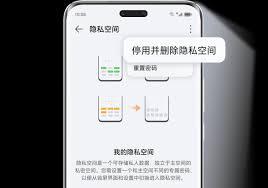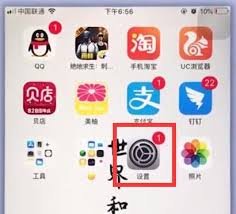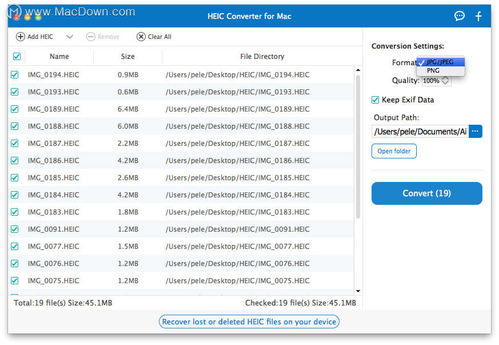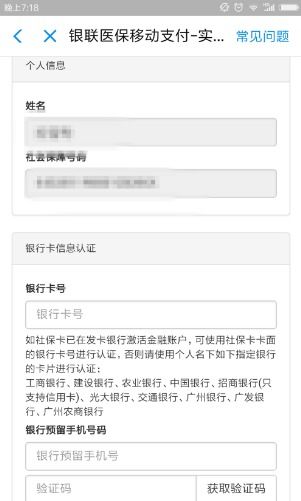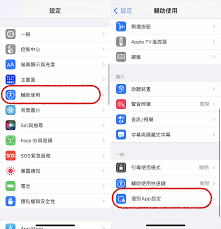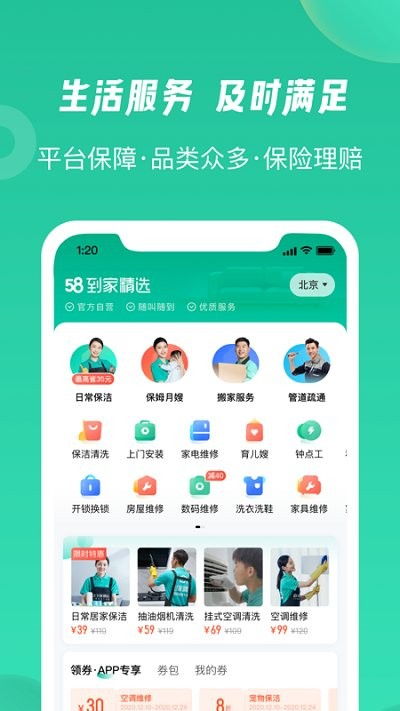苹果手机以其出色的性能和丰富的功能,一直备受用户喜爱。截屏功能作为日常使用中的高频操作,苹果也提供了多种快捷键设置方法,以满足不同用户的需求。以下是几种常见且便捷的苹果手机截屏快捷键设置方法。
一、电源键+音量加键组合
这是苹果手机最常用的截屏方法。在配备face id的iphone上,用户需要同时按住侧边按钮和调高音量按钮;而在配备主屏幕按钮的iphone上,则需要同时按住主屏幕按钮和侧边按钮。完成这个操作后,屏幕会短暂闪烁并发出拍照声音,表示截屏成功。截屏的图片会自动保存到手机的相册中。
二、ios 14及以上系统背面截屏功能
如果你的iphone运行的是ios 14或更高版本,那么你可以通过轻点手机背面来进行截屏。首先,进入手机的“设置”应用,找到并点击“辅助功能”,然后在辅助功能中点击“触控”,向下滑动到“轻点背面”选项,并选择“轻点两下”或“轻点三下”。在这里,你可以选择“截图”作为执行的操作。设置完成后,你只需轻点iphone的背面两下或三下,即可快速截图。
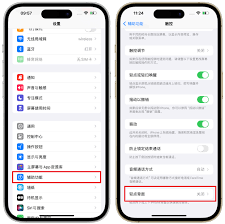
三、辅助触控截屏
辅助触控是苹果手机的一个非常实用的功能,它允许用户通过屏幕上的小圆点来执行各种操作。要设置辅助触控截屏,首先进入手机的“设置”应用,找到并点击“辅助功能”,然后在辅助功能中点击“触控”,并开启“辅助触控”。接下来,在辅助触控设置中,点击“自定操作”或“自定顶层菜单”,选择你想要截屏的方式,例如选择“轻点两下”,然后在操作中选择“截屏”。当你想要使用辅助触控截屏时,只需轻点屏幕上的小圆点,并选择截图即可完成操作。
四、快捷指令截屏
对于喜欢自定义操作的用户来说,快捷指令是一个非常好的选择。你可以通过快捷指令应用来创建一个自定义的截屏快捷指令。首先,打开“快捷指令”应用,点击右上角的“+”号,开始创建新的快捷指令。在编辑界面,点击“添加操作”,然后搜索并选择“截屏”操作。为你的快捷指令取个名字,比如“截图快捷方式”。完成后,回到手机主界面,进入“设置”,选择“辅助功能”,然后点击“触控”,再点击“辅助触控”。在辅助触控设置中,选择“自定义顶层菜单”,点击你想要替换的图标位置,并在列表中找到你刚才创建的快捷指令并选中。现在,当你点击辅助触控按钮并点击设置的那个图标时,就会自动执行截图快捷指令。
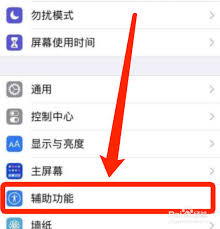
总结来说,苹果手机提供了多种截屏快捷键设置方法,无论是使用组合键、轻点背面、辅助触控还是快捷指令,都能帮助你快速完成截屏操作。选择哪种方法取决于你的个人喜好和使用习惯。希望这篇文章能对你有所帮助,让你在使用苹果手机时更加便捷高效。